-
选择“放置文本”工具(二维设计 > 注释 > 文本 > 放置文本
)。
将打开“文本编辑器”窗口。
- 可选:
执行以下操作之一:
- 在“文本编辑器”窗口中,通过从下拉菜单中选择文本样式名称选择文本样式。
- 在“文本编辑器”窗口和/或“文本样式”对话框(二维设计 > 注释 > 文本对话框启动器)中,调整激活文本特性,例如“激活字体”。
如果正在使用文本样式,更改激活文本特性会导致文本替代这些特性。也就是说,文本将忽略这些被替代特性的文本样式。
- 可选:
如果要创建用于绘图制作的图纸模型(最终将在其中缩放绘图边框以适应设计),请在放置文本工具设置窗口中打开“注释比例锁”图标。
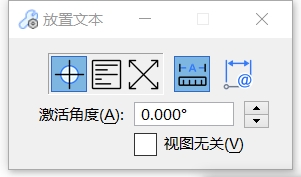
- 可选: 在放置文本工具设置窗口中,调整其他相关工具设置,例如“激活角度”和放置“方法”(“按原点”、“自动换行”、“两点”、“视图无关”)。
- (仅限“自动换行”方法)在屏幕上绘制一个矩形以定义文本边界。对于水平文本,仅考虑宽度;对于垂直文本,仅考虑高度。
-
在“文本编辑器”窗口中,键入文本。
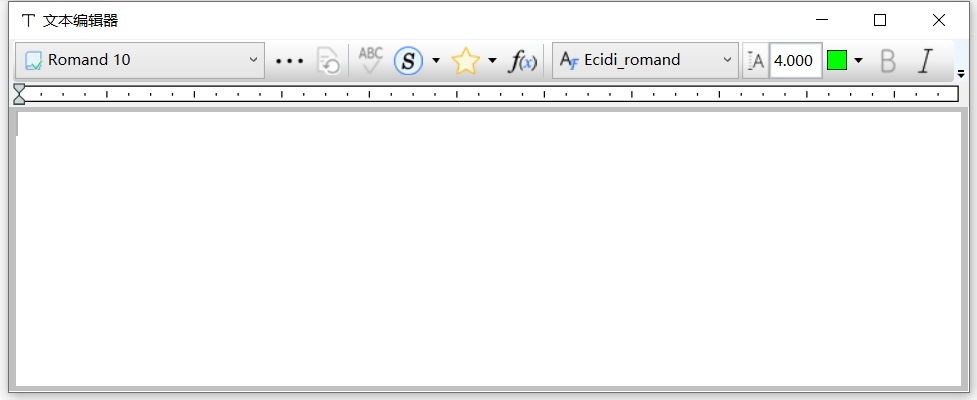
- 可选:
使用“文本编辑器”窗口中的图标栏将格式应用于键入的文本。
注: 您还可以将多个文本样式应用于同一节点中的文本。选择要应用不同文本样式的文本,然后从“文本样式”下拉列表中选择所需的文本样式。
-
执行以下操作之一:
- (仅限“按原点”和“视图无关”方法)在视图窗口中移动指针时,文本会动态显示。在模型中输入一个数据点以放置文本。
- (仅限“两点”方法)输入一个数据点作为数据基点,然后移动光标以生成所需的两点范围并输入第二个数据点以接受。
- (仅限“自动换行”方法)在输入文本之前已经定义位置;按下数据按钮以接受放置。
-
执行以下操作之一:
- 返回到第 5 步以放置相同文本的其他实例。
- 返回到第 2 步(或按“重置”)以放置其他文本。